آموزش نصب Docker در اوبونتو 20.04 Ubuntu
داکر یک برنامه رایانهای متن باز است که از شبیهسازی سطح سیستمعامل برای توسعه و منتشر کردن پکیج ها که به عنوان کانتینر(container) شناخته میشوند، استفاده میکند. داکر استقرار(deployment)نرمافزارهای کاربردی را درون کانتینر به وسیلهٔ فراهم کردن لایهٔ انتزاعی اضافهای فراهم میکند. نرم افزاری که میزبانی کانتینر های داکر را به عهده دارد موتور داکر(docker engine) نام دارد. در این آموزش نصب Docker در اوبونتو 20.04 Ubuntu آموزش داده شده است.
Docker برای نصب از مخازن استاندارد اوبونتو 20.04 در دسترس است ، اما همیشه ممکن است آخرین نسخه نباشد. آخرین بسته Docker را از مخازن رسمی Docker نصب خواهیم کرد.
نصب Docker در اوبونتو 20.04 Ubuntu
نصب Docker روی اوبونتو کاملاً ساده است. مخزن Docker را فعال می کنیم ، کلید مخزن GPG را وارد می کنیم و بسته را نصب می کنیم.
ابتدا پکیج ها را به روز کنید و وابستگی های لازم برای اضافه کردن مخزن جدید HTTPS را نصب کنید :
sudo apt update
sudo apt install apt-transport-https ca-certificates curl gnupg-agent software-properties-common
کلید GPG مخزن را با استفاده از curlدستور زیر وارد کنید:
curl -fsSL https://download.docker.com/linux/ubuntu/gpg | sudo apt-key add -
مخزن Docker APT را به سیستم خود اضافه کنید:
sudo add-apt-repository "deb [arch=amd64] https://download.docker.com/linux/ubuntu $(lsb_release -cs) stable"
اکنون که مخزن Docker فعال است ، می توانید هر نسخه Docker را که در مخازن موجود است نصب کنید.
- برای نصب آخرین نسخه Docker ، دستورات زیر را اجرا کنید. اگر می خواهید یک نسخه خاص Docker را نصب کنید ، این مرحله را رد کنید و به مرحله بعدی بروید.
sudo apt update
sudo apt install docker-ce docker-ce-cli containerd.io
- برای نصب نسخه خاص ، ابتدا تمام نسخه های موجود را در مخزن Docker لیست کنید:
sudo apt update
apt list -a docker-ce
نسخه های Docker موجود در ستون دوم چاپ می شوند. در زمان نوشتن این مقاله ، فقط یک نسخه Docker ( 5:19.03.9~3-0~ubuntu-focal) در مخازن رسمی Docker موجود است.
خروجی:
docker-ce/focal 5:19.03.9~3-0~ubuntu-focal amd64با افزودن =<VERSION>نام بسته ، نسخه خاصی را نصب کنید :
sudo apt install docker-ce=<VERSION> docker-ce-cli=<VERSION> containerd.io
پس از اتمام نصب ، سرویس Docker بطور خودکار شروع می شود. می توانید با تایپ کردن آن تأیید کنید:
sudo systemctl status docker
خروجی چیزی شبیه به این خواهد بود:
● docker.service - Docker Application Container Engine
Loaded: loaded (/lib/systemd/system/docker.service; enabled; vendor preset: enabled)
Active: active (running) since Thu 2020-05-21 14:47:34 UTC; 42s ago
...
هنگامی که نسخه جدیدی از Docker منتشر شد ، می توانید بسته ها را با استفاده از sudo apt update && sudo apt upgrade به روز کنید .
اگر می خواهید از بروزرسانی بسته Docker جلوگیری کنید ، از دستور زیر استفاده کنید:
sudo apt-mark hold docker-ce
اجرای دستورات داکر به عنوان کاربر غیر ریشه
به طور پیش فرض ، فقط root و کاربر دارای امتیازات sudo می توانند دستورات Docker را اجرا کنند.
برای اجرای دستورات Docker به عنوان کاربر غیر root باید کاربر خود را به گروه docker که در حین نصب بسته Docker CE ایجاد شده است اضافه کنید. برای انجام این کار ، تایپ کنید:
sudo usermod -aG docker $USER
بجای $USERیوزر مورد نظرتان را قرار دهید. از سیستم خارج شوید و مجذذ وارد سیستم شوید تا عضویت گروه رفرش شود.
تأیید نصب
برای تأیید اینکه داکر با موفقیت نصب شده است، دستور زیر را برای آزمایش آن میزنیم :
docker container run hello-world
اگر کانتینر داکر به صورت محلی نصب نباشد پیام زیر را دریافت میکنید، و اگر نصب باشد پیام “Hello from Docker” را چاپ میکند و خارج میشود. خروجی باید به صورت زیر باشد:
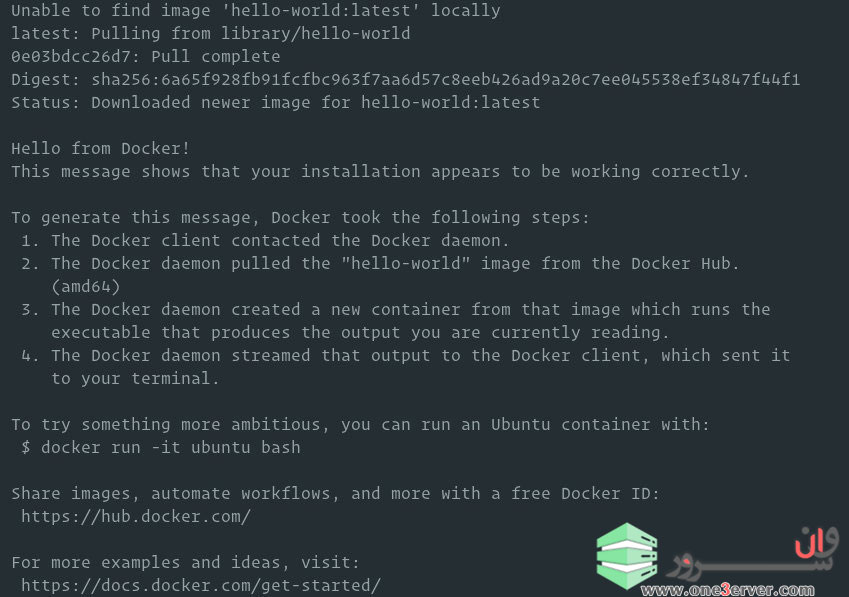
کانتینر پس از چاپ پیام متوقف می شود زیرا فرایندی طولانی ندارد.
حذف Docker
دستورات زیر را اجرا کنید تا تمام کانتینر های در حال اجرا متوقف شود و همه موارد docker را حذف کند:
docker container stop $(docker container ls -aq)
docker system prune -a --volumes
اکنون می توانید Docker را مانند سایر بسته های نصب شده با apt حذف کنید :
sudo apt purge docker-ce
sudo apt autoremove
نتیجه گیری
ما به شما آموزش نصب Docker در اوبونتو 20.04 Ubuntu را نشان داده ایم. برای کسب اطلاعات بیشتر در مورد Docker ، اسناد رسمی Docker را بررسی کنید .
لطفا جهت بهبهود کیفیت آموزش های ارسالی، نظرات خود را از طریق کامنت و درج ستاره ارسال کنید





















ممنون از راهنمایی های تان.
با این روش نصب کردم و خطای زیر را در هنگام pull کردن image میگیرم:
Error response from daemon: Get https://mcr.microsoft.com/v2/: net/http: TLS handshake timeout
درود بر شما
اگر از سرور ایران یا سیستم شخصیتون استفاده کردید احتمالا بخاطر تحریم هست، با پروکسی تست کنید.
عالی بود ممنون